Kicauan Wong Cilik - Xampp, adalah salah satu perangkat lunak yang sangat berperan penting dalam proses pemograman offline. Software ini berasal dari China dan sekarang sudah beribu-ribu developer xampp di seluruh Dunia. Xampp berfungsi untuk membuat server lokal yang di dalamnya terdapat beberapa perangkat lunak berbasis programming seperti Apache,Php,PhpMyadmin dan lain-lain.
Bagi anda yang kurang menyukai membuat website secara online yang hanya membuang-buang kuota internet anda, Xampp ini adalah solusi dari masalah Anda. Xampp akan beroperasi dengan proses yang cepat dikarenakan Diskspace,Bandwith dan File managernya berasal dari komputer anda sendiri dan tentunya tidak memakan biaya.
Anda juga bisa menggunakan perangkat lunak sejenis xampp lainnya seperti Wampp atau Lampp yang akan saya tulis pada artikel selanjutnya. Wampp dan Lampp juga berbasis sama dengan xampp, hanya wampp dan lampp dikhususkan untuk pengguna linux.
Baik, berikut adalah link download perangkat lunak xampp dengan beberapa server yang bisa anda pilih;
Download Link - Usercloud
Download Link - TusFiles
Download Link - SendMyWay
Password :
1. Setelah xampp di download simpan dulu xampp di tempat yang aman dari virus karena jika xampp telah di terinfeksi virus dan lalu di Instal , virus akan menyebar ke seluruh partisi bahkan Internet, apalagi kalau anda berselancar di internet menggunakan proxy atau akun SSH.
Sebelum proses kedua anda harus menonaktifkan UAC(user account control) terlebih dahulu. Mengapa? saya juga tidak tahu persis. Tapi menurut pengalaman saya jika saya tidak menonaktifkan UAC setelah di instal saya menjalankan xampp. Untuk kali pertama xampp berjalan dengan lancar, tetapi setelah penggunaan kedua xampp menjadi error ,error biasanya terletak pada Apache atau Mysql jadi saya sarankan untuk menonaktifkan UAC terlebih dahulu untuk mendapatkan hasil yang optimal.
Bagaimana jika sudah terlanjur dan error ini terjadi? pada posting selanjutnya saya akan menulis tentang cara memperbaiki apache error di xampp.
2. Semua oke dan jalankan xampp-win32-1.7.1-installer.exe.
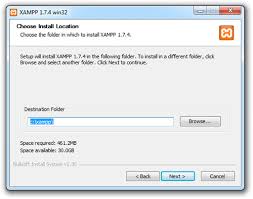
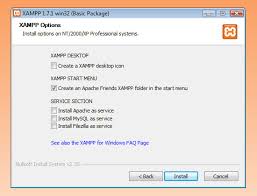


Bagi anda yang kurang menyukai membuat website secara online yang hanya membuang-buang kuota internet anda, Xampp ini adalah solusi dari masalah Anda. Xampp akan beroperasi dengan proses yang cepat dikarenakan Diskspace,Bandwith dan File managernya berasal dari komputer anda sendiri dan tentunya tidak memakan biaya.
Anda juga bisa menggunakan perangkat lunak sejenis xampp lainnya seperti Wampp atau Lampp yang akan saya tulis pada artikel selanjutnya. Wampp dan Lampp juga berbasis sama dengan xampp, hanya wampp dan lampp dikhususkan untuk pengguna linux.
Baik, berikut adalah link download perangkat lunak xampp dengan beberapa server yang bisa anda pilih;
Download Link - Usercloud
Download Link - TusFiles
Download Link - SendMyWay
Password :
*Perlu di ingat!Jika anda menggunakan salah satu CMS dan menginstalnya di Xampp versi ini kadang banyak terjadi masalah seperti function deprecated silahkan ajukan pertanyaan mengenai masalah anda di kotak berkomentar.
Cara pengistallan :
Untuk bisa mengoperasikan xampp , anda perlu menginstalnya di komputer anda. Berikut cara menginstal xampp menggunakan OS Windows 7.1. Setelah xampp di download simpan dulu xampp di tempat yang aman dari virus karena jika xampp telah di terinfeksi virus dan lalu di Instal , virus akan menyebar ke seluruh partisi bahkan Internet, apalagi kalau anda berselancar di internet menggunakan proxy atau akun SSH.
Sebelum proses kedua anda harus menonaktifkan UAC(user account control) terlebih dahulu. Mengapa? saya juga tidak tahu persis. Tapi menurut pengalaman saya jika saya tidak menonaktifkan UAC setelah di instal saya menjalankan xampp. Untuk kali pertama xampp berjalan dengan lancar, tetapi setelah penggunaan kedua xampp menjadi error ,error biasanya terletak pada Apache atau Mysql jadi saya sarankan untuk menonaktifkan UAC terlebih dahulu untuk mendapatkan hasil yang optimal.
Bagaimana jika sudah terlanjur dan error ini terjadi? pada posting selanjutnya saya akan menulis tentang cara memperbaiki apache error di xampp.
2. Semua oke dan jalankan xampp-win32-1.7.1-installer.exe.
3. Centang "I agree..." itu menyatakan bahwa anda setuju terhadap peraturan penggunaan.
4. Pilih direktori dimana anda ingin menginstal xampp, saya sarankan di partisi C:\XAMPP\ saja.
Jika sudah klik next.
4. Pada bagian dibawah anda bisa mencentang beberapa "service" yang ditawarkan.
Saya pilih default saja dan klik "Install"
5. Tunggu proses instalasi sampai selesai dibagian terakhir klik Yes/Ok saja.
6. Proses instalasi selesai.
Setelah instalasi selesai xampp control panel akan membuka otomatis :
Saya sarankan exit saja, exitnya pilihpada menu exit jangan menggunakan tanda exit atau tanda silang
agar xampp control panel benar-benar tertutup.
7. Buka folder/direktori dimana anda menginstal xampp kalau saya di direktori C:\xampp\
8. Buka "xampp_start.exe" lalu jendela Comand/cmd akan muncul dan tunggu sampai tertutup.
Jika tidak tertutup otomatis dalam beberapa menit jangan di tutup dulu jika belum meilhat apakah xampp beroperasi dengan baik atau tidak.
9. Buka Perambah/browser anda.
10. Pada navigasi tuliskan url http://localhost atau http://127.0.0.1 lalu tekan enter.
Dan inilah hasil apabila xampp sukses di instal :
Jika tampilan setelah di instal tidak seperti gambar di atas atau blank ,saya akan mengulasnya di tutorial selanjutnya. Masalahnya bisa dari Apache atau Mysql yang busy atau sibuk karena faktor-faktor tertentu.
Oke demikian download xampp 1.7.1 32bit dan cara penginstalannya.
Semoga bermanfaat.
Jika link download tidak aktif mohon laporkan di kolom komentar.
Download XAMPP 1.7.1 32bit dan Cara Penginstalannya
4/
5
Oleh
Irfan Siddik











4 comments:
Saya menginstal xampp (sebelumnya avast saya matikan) kemudian proses instal berhasil.
Tapi setelah saya aktifkn kembali avast,avast membaca xampp sebagai virus dan xampp saya jadi tidak bisa dibuka/error.
Kira-kira kenapa ya?
Mohon bantuannya...
Software XAMPP yang anda miliki sudah terinfeksi Virus.
Silakan download lagi softwarenya, pada saat anda telah menginstall xampp dan membuka programmnya pastikan anda mengatur firewall untuk server mysql & apache.
Semoga bermanfaat.
Gan Jika xampp contol panel yang apache tidak jalan atau error itu kenapa yah...?
apakah terkena virus atau ada yang kurang cara penginstallanya
Mung portnya error gan, nanti saya update posting cara merubah port apache sama mysql di XAMPP, tunggu ya. Terimakasih berkunjung :)
Post a Comment
Cara Berkomentar untuk yang anda yang tidak memliki Blog:
1. Klik "Select profile" lalu pilih Name/URL
2. Isi nama Anda dan Kosongkan URL atau isi dengan alamat facebook Anda
3. Klik Lanjutkan
4. Tulis komentar Anda dan klik publish
Form komentar ini tanpa moderasi dan verifikasi, kami harap anda tidak mengirim SPAM,Sara atau tindakan pelecehan lainnya
Dapatkan kunjungan balik ke website atau blog Anda dengan berkomentar dan Follow situs ini. Anda juga akan mendapatkan follower yang lebih banyak.